Belefáradt abba, hogy egy értekezlet kellős közepén el kell hagynia az íróasztalát, hogy a faxhoz menjen? Ezután azonnal alkalmazza az alábbi módszert a faxküldéshez a Gmailből .
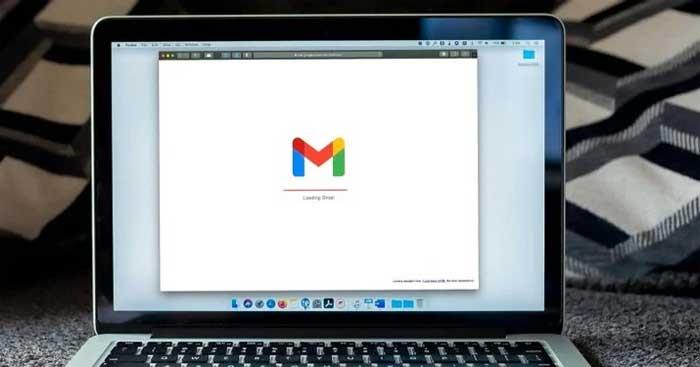
Útmutató a fax e-mailben történő küldéséhez
Szűk a munkabeosztása, ezért nem mindig tud dokumentumokat betenni a faxkészülékbe. Szerencsére most már kihasználhatjuk az Internet előnyeit, hogy egyszerűbbé tegyük. Néhány perc alatt faxot küldhet a Gmailből – nincs szükség faxkészülékre. Az alábbiakban részletes útmutatást olvashat arról, hogyan küldhet faxot a Gmail használatával.
Tud faxot küldeni a Gmail segítségével?
A Google jelenleg nem engedélyezi a felhasználóknak, hogy közvetlenül a Gmailből küldjenek vagy fogadjanak faxokat. Ehhez azonban használhat online szolgáltatásokat, például eFax, GotFreeFax, MyFax, FaxZero...
Hogyan küldhet faxot a Gmail használatával
Miután regisztrált egy szolgáltatásra, amely támogatja a Gmailen keresztüli faxolást, kövesse az alábbi lépéseket:
1. Írjon üzenetet faxra
Új üzenet írásához nyissa meg a Gmail alkalmazást vagy annak webhelyét a mail.google.com címen, és kattintson a jobb felső sarokban található Írás gombra.
2. Adja hozzá a címzett faxszámát a körzetszámmal együtt
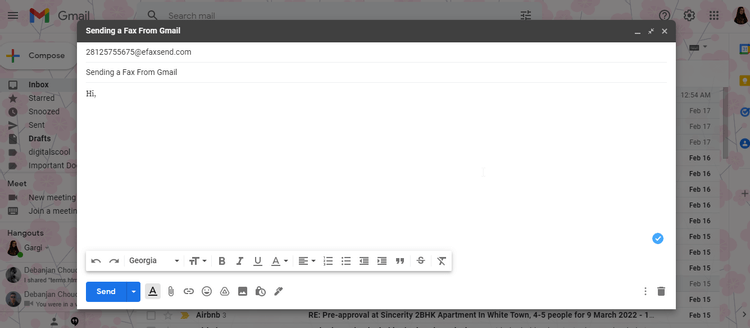
Faxok küldése a Gmailből
A Címzett mezőben adja meg a címzett faxszámát, valamint a faxszolgáltató körzetszámát és tartománynevét. Például, ha rendelkezik eFax fiókkal, akkor az [email protected] beírásával faxot küldhet a 2-812-575-5675 számra .
Ez a tartományérték az Ön által használt személyes faxszolgáltatás. Ebben az esetben ez az efaxsend.com. A dokumentum faxolásához azonban ellenőriznie kell a helyes szintaxist.
3. Fájlok csatolása
Mostantól hozzáadhat faxtartalmat és csatolhat fájlokat. A tartalomnak támogatott formátumú mellékletekben kell lennie, például DOC, JPG, PDF és TXT. A faxszolgáltatások gyakran lehetővé teszik a felhasználók számára, hogy több dokumentumot használjanak, és faxküldéskor kombinálják a fájlok tartalmát.
Ha fájlokat szeretne hozzáadni egy e-mail üzenethez, kattintson a Fájlok csatolása ikonra (gemkapocs ikon, amely az Új üzenet ablak alján található).
Ha a Gmail alkalmazást használja, érintse meg a gemkapocs ikont a képernyő jobb felső sarkában.
4. Részletes tartalom hozzáadása
Ez nem kötelező, de meg kell tennie, hogy az információ egyértelműbb legyen.
5. Fax küldése
Miután duplán kattintott a faxtartalomra, kattintson a Küldés gombra. A fax azonnal elküldésre kerül. Megerősítő üzenet jelenik meg a faxszerver képernyőjén.
Amint látja, a faxküldés a Gmail használatával nem túl nehéz , igaz? Reméljük, hogy a cikk hasznos az Ön számára.
![Hogyan lehet élő közvetítést menteni a Twitch-en? [KIFEJEZETT] Hogyan lehet élő közvetítést menteni a Twitch-en? [KIFEJEZETT]](https://img2.luckytemplates.com/resources1/c42/image-1230-1001202641171.png)
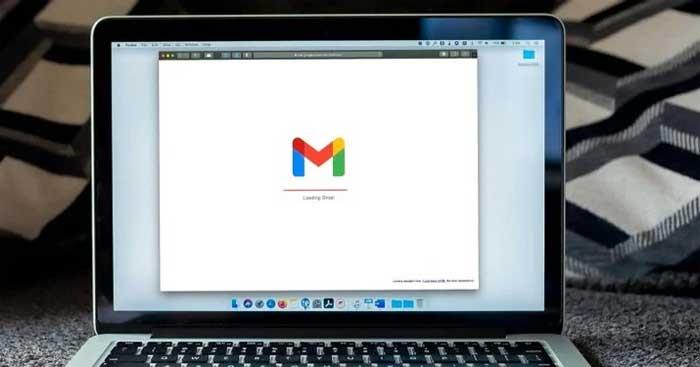
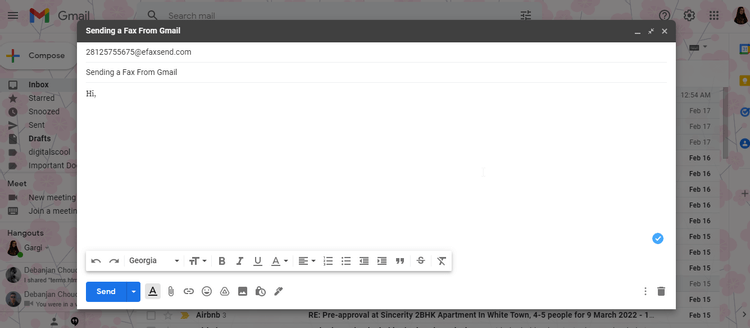


![[JAVÍTOTT] „A Windows előkészítése, ne kapcsolja ki a számítógépet” a Windows 10 rendszerben [JAVÍTOTT] „A Windows előkészítése, ne kapcsolja ki a számítógépet” a Windows 10 rendszerben](https://img2.luckytemplates.com/resources1/images2/image-6081-0408150858027.png)

![Rocket League Runtime Error javítása [lépésről lépésre] Rocket League Runtime Error javítása [lépésről lépésre]](https://img2.luckytemplates.com/resources1/images2/image-1783-0408150614929.png)



